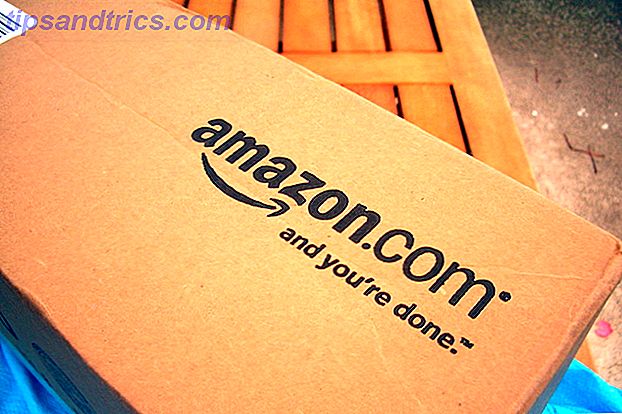När du vill göra snabba uppgraderingar till datorns prestanda bör de första valen alltid öka RAM eller byta hårddiskar till solid state-enheter. Men när du har uttömt dina uppgraderingsalternativ Vilka uppgraderingar kommer att förbättra datorns prestanda mest? Vilka uppgraderingar kommer att förbättra din dator prestanda mest? Om du behöver en snabbare dator men inte är säker på vilken komponent som är mest fördelaktig att uppgradera, så är här de riktlinjer du ska följa. Läs mer, det är nog dags att rulla upp ärmarna och börja titta på mer intensiva uppgraderingar.
En viktig uppgradering är moderkortet. En nyare moderkort öppnar en rad alternativ för din dator som vi kommer att täcka på ett ögonblick, men det leder också till ytterligare kompatibilitetsuppgraderingar som kan vara ganska dyra.
När du är säker på att du vill göra språnget, ger moderkortet dig det största stödet för din buck när det gäller att uppfriska den trötta gamla datorn. 7 Varningstecken Det är dags att byta ut din gamla dator. 7 Varningsskyltar Det är dags att byta ut din Gammal PC När ska du köpa en ny dator? Läs mer det är fortfarande trött och trögt efter billigare uppgraderingar.
1. För Snabbare CPU: er
Om din CPU är ganska ny, kommer prestationsvinsterna från uppgradering till en nyare att vara ganska minimal. Om du har en första generationens Core i5 eller Core i7, kommer du dock att märka massiva vinster som hoppar till en nyare Skylake-processor.
Men för att göra det måste du ha ett moderkort som stöder uppgraderingen.
I en annan anteckning, om du uppgraderar för spelets skull, spara dina pengar och uppgradera ditt grafikkort istället. De flesta moderna spel lutar mer på din GPU Vad är skillnaden mellan en APU, en CPU och en GPU? Vad är skillnaden mellan en APU, en CPU och en GPU? Under de senaste fem eller flera åren har det funnits ett antal olika termer som vrider runt för att beskriva datormaskinvara. Några av dessa villkor inkluderar men är inte begränsade till APU, CPU och GPU. Men ... Läs mer än din CPU Vad är en CPU och vad gör den? Vad är en CPU och vad gör den? Computing akronymer är förvirrande. Vad är en CPU i alla fall? Och behöver jag en quad eller dual-core processor? Vad sägs om AMD eller Intel? Vi är här för att hjälpa till att förklara skillnaden! Läs mer .
2. För Snabbare RAM
Att göra uppgraderingen till nyare iterationer av RAM kräver ett moderkort som kommer att stödja de nya RAM-modulerna. Om du för närvarande använder DDR3 kan du till exempel inte hoppa till DDR4 eller slutligen DDR5 utan att byta ut moderkortet och CPU-enheten först.
Prestandan ökar mellan DDR3 och DDR4, men det är inte så mycket att tänka på. Om hastigheten är den enda anledningen till uppgraderingen, ompröva var du spenderar dina pengar.
3. För bättre grafikkort
Alla ovanstående skäl är bra, men enligt min mening är detta den enda största anledningen till att uppgradera ditt moderkort.
Om du är en gamer eller videoredigerare, kommer en ny CPU / moderkortskombination och en GPU att göra din dator som en helt annan maskin. Spel kommer att springa snabbare och med mindre fördröjning, samtidigt som du låter dig öka spelinställningarna för att köra på mer grafiskt intensiva nivåer än ditt tidigare kort. (Beroende på när du senast uppgraderades, så är det.)
Om du inte är en spelare, och du är mer av en ledig Internetanvändare, kommer det bästa valet för din buck att bli en RAM eller SSD-uppgradering, och du kan hoppa över GPU-uppgraderingar helt och hållet.
4. För snabbare dataöverföringar
Uppgradering till SATA III eller USB 3.0 USB 3.0: Allt du behöver veta USB 3.0: Allt du behöver veta USB 3.0 slår USB 2.0 på så många sätt. Här är allt du behöver veta om varför du alltid ska välja USB 3.x när det är möjligt. Läs mer ökar överföringshastigheten för data från en maskinvara till en annan. Till exempel har SATA III en högsta nominell hastighet på 6 Gbps och USB 3.0 toppar vid 5 Gbps. Båda är mycket snabba nog för enkla filer och dataöverföringar, men de högsta änden av SSD: erna ligger över 2 Gbps när det gäller överföringshastighet. De flesta slår inte ens det märket.
Det finns andra överväganden att spela, till exempel att SATA III är snabbare än USB 3.0 på grund av att driva alternativ som inbyggd kö och USB 3.0 nackdel med att vara en delad buss, men faktumet är att båda är tillräckligt snabba för vad du behöver dem att göra, inte heller kommer deras högsta hastighet, och du måste noggrant uppgradera ditt moderkort på ett äldre system för att kunna använda dem.
Det är dock inte alla solsken och regnbågar i uppgraderingsland. För er som inte har mycket erfarenhet av att bygga dina egna datorer Är det ännu billigare att bygga din egen dator? Är det fortfarande billigare att bygga din egen dator? Hur mycket kostar det för att bygga din egen dator dessa dagar? Jämfört med förbyggda modeller är besparingarna värda insatsen? Vi undersöker. Läs mer och ta inte vanligtvis till skriftliga handledningar allt så snabbt, du kan spendera extra pengar för att fixa nybörjare misstag.
5. Du har skadat delar
Skadade moderkort är ett sällsynt men stort problem. Snäpptappar, avstängda kontakter, utmatning av statisk elektricitet och andra problem kommer alla leda dig tillbaka till verkstaden för att köpa nya pluggar, eller förhoppningsvis att få en professionell installation.
Samma sak gäller brandskador, rökskador, vattenskador och till och med fysisk trauma från påverkan.
Kom ihåg att uppgraderingen av CPU / moderkortet är en av de dyraste uppgraderingarna du kan göra till din befintliga dator. Om du inte är övertygad om din förmåga att matcha upp delar eller att sticka allt tillsammans när du är mitt i din byggnad, kommer det alltid att vara bäst att välja en professionell installation istället för kostnaden för att ersätta skadad hårdvara .
Akta dig för problem med kompatibilitet
För att underlätta en uppgradering måste du matcha din nya maskinvara till din befintliga maskinvara - eller du kan köpa en uppsättning all ny utrustning.
Det viktigaste är att moderkortet och processorn måste matcha. Närmare bestämt måste moderkortets CPU-uttag matcha den hos CPU-uttaget. Till exempel, om moderkortet stöder LGA 1150, måste din CPU stödja det också.
Det finns också andra överväganden, till exempel BIOS-kompatibilitet, TDP-stöd och antalet SATA-portar. Det är bäst att hitta en rekommendation för en bra parning innan du själv tar det som en nybörjare.
DDR3, DDR4 och uppkomsten av DDR5 innebär att du måste ta extra försiktighet för att säkerställa att ditt moderkort / CPU-kombinationsprogram kan hantera det angivna minnet du väljer. Om det inte är det måste du uppgradera. Tyvärr finns det ingen lösning för den här, men du kan skriva den som en lärande upplevelse. 8 Villkor du behöver veta när du köper datorminnet 8 Villkor du behöver veta när du köper datorens RAM Medan RAM tenderar att vara ganska lätt att hitta och installera kan spårning av RAM som är kompatibelt med ditt system visa sig vara lite mer utmanande än en ledig användare kan förvänta sig. Läs mer .
RAM: ns frekvenser och spänning måste också matcha moderkortets önskade intervall. 1.333, 1.600, 1.866, 2.133 och 2.400 MHz med spänningar på 1, 65v bör jämföras lika med det angivna sortimentet av moderkortet.
Om du har 2, 400 MHz RAM och använder den med en 2, 133 MHz CPU vid 1, 65v, kan du komma överens med kompatibilitetsproblem som kan vara skadliga för prestanda eller leda till maskinfel.
Kom ihåg att moderkortet ansluts till CPU, RAM, HDD, GPU och annan hårdvara, så det är inte bara viktigt att säkerställa kompatibilitet, men också att du inte upplever en flaskhals i systemet någonstans.
Oavsett hur snabbt din CPU / moderkortkombination är, är det fortfarande beroende av befintliga kort som styr ljud, video, lagring och bearbetningshastighet (som det gäller RAM). Om något av dessa föremål är på sitt sista ben, oförenligt med eller bakom sig i prestanda kan hela maskinen sakta ner till en genomsökning med eller utan den nya CPU / moderkortet.
Hur ofta byter du ditt moderkort? Vad använder du för närvarande? Låt oss veta i kommentarerna nedan.